Funzione MESE di Excel
Se desideri estrarre il numero del mese da un formato data in Excel, la funzione MESE può esserti d'aiuto. Questo tutorial tratta la sintassi e l'utilizzo della funzione MESE in Excel.
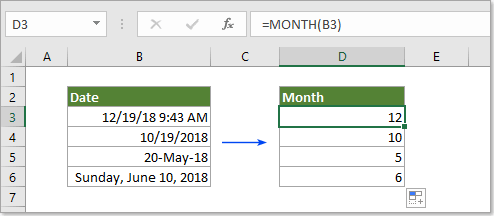
Descrizione della funzione MESE
Descrizione della funzione MESE
La funzione MESE di Microsoft Excel estrae il mese da una data e lo visualizza come numero intero compreso tra 1 e 12 (1 rappresenta gennaio e 12 rappresenta dicembre).
Sintassi della funzione MESE
=MESE(numero_seriale)
Argomenti della sintassi
- Numero_seriale deve essere una data valida dalla quale si vuole estrarre il mese.
1) Fare riferimento direttamente a una cella contenente la data: =MESE(B3).
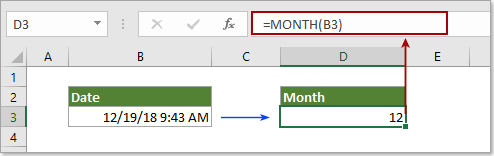
2) Inserire direttamente la data come stringa di testo racchiusa tra virgolette: =MESE("23-Ago-2012").
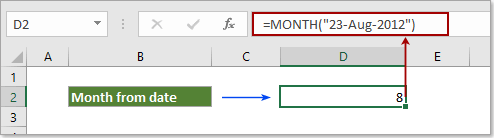
3) Inserire direttamente la data come numeri seriali: =MESE(43424) (43424 rappresenta la data 20/11/2018).
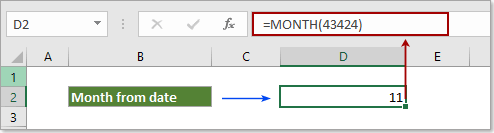
4) Inserire direttamente la data come risultato di una formula: =MESE(DATA(2018,12,19)).
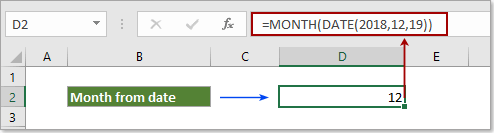
Esempio di funzione MESE
Lo screenshot seguente mostra alcuni esempi di estrazione dei mesi dalle date.
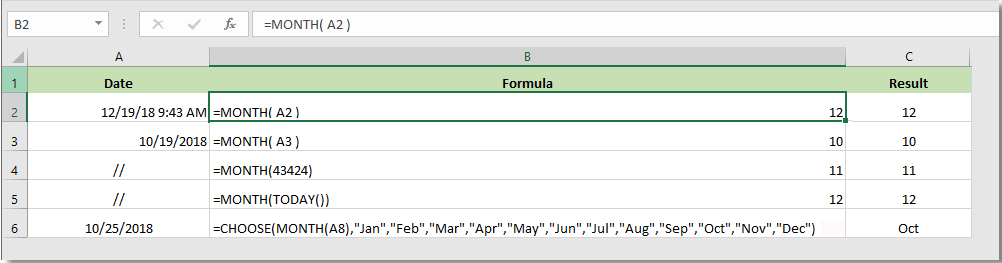
Risultati:
| Data | Formula | Descrizione | Risultato |
| 19/12/18 9:43 AM | =MESE(A2) | Il numero_seriale è un formato Data/Ora valido | 12 |
| 12/19/2018 | =MESE(A3) | Il numero_seriale non contiene alcun elemento temporale | 12 |
| // | =MESE(43424) | Il numero_seriale è un formato Ora valido | 11 |
| // | =MESE(OGGI()) | Il numero_seriale è un formato Data/Ora non valido | 12 |
| 10/25/2018 | =SCEGLI(MESE(A1),"Gen","Feb","Mar","Apr","Mag", "Giu","Lug","Ago","Set","Ott","Nov","Dic") | Il numero_seriale corrisponde a numeri decimali | Ott |